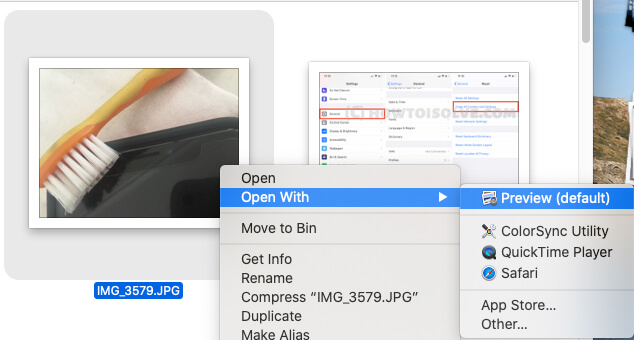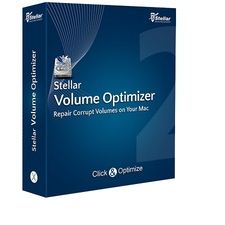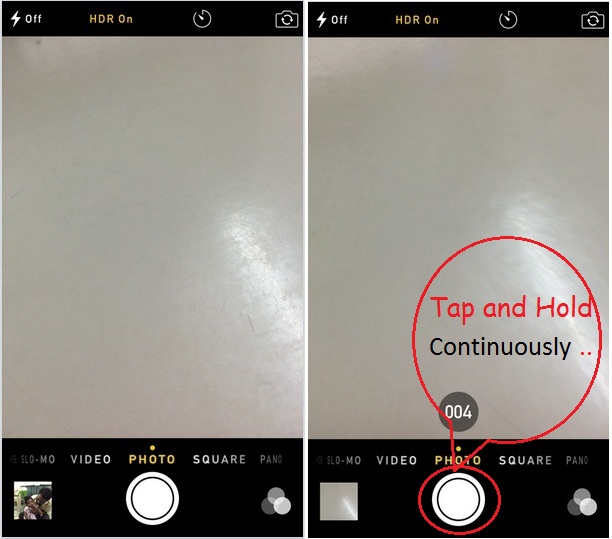Как экспортировать все контакты в PDF, файл vCard с Mac
Хотите, чтобы вы экспортировали все сохраненные контакты из приложения «Контакты» на внешний диск или устройство в формате vCard – .vcf или PDF. Итак, здесь обсуждается, как экспортировать все контакты в один файл vCard или PDF без каких-либо сторонних приложений или программного обеспечения. Никаких скрытых уловок, никаких шансов потерять важные контакты и т. Д. Перейти прямо, дан в этой статье. Таким образом, вы можете легко экспортировать все контакты в PDF или CSV.
Совместимые устройства: Mac, iMac, MacBook Pro, MacBook Air, MacBook Retina под управлением OS X Yosemite, Maverick или EI Capitan.
Не пропустите: лучшее приложение для создания поздравительных открыток и печати для Mac OS X
Действия по экспорту всех контактов в файл PDF или vCard (.vcf) из Mac OS X
Шаг 1. Перейдите к поиску Spotlight и найдите контакт в поле поиска.
Шаг 2: Затем откройте приложение контактов на экране.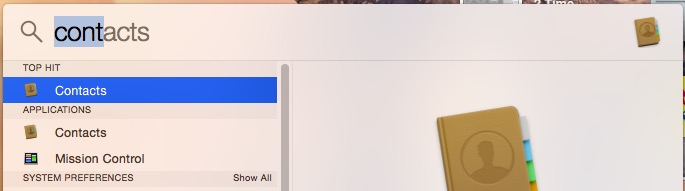
Шаг 3. Из приложений вы можете просмотреть сохраненные контакты и группы с полной информацией.
Шаг 5: Отсюда вы можете просмотреть данные отдельного контакта и экспортировать их в другой формат файла: PDF / CSV.
Примечание: но вам не нужно экспортировать один контакт, вы можете экспортировать все контакты сразу.
Выберите несколько контактов; здесь я выбрал всего три контакта и затем экспортирую.
Шаг 6: После выбора всех контактов или выбранных контактов перейдите в Файл> Экспорт> Экспорт vCard.
Или Файл> Экспорт> Экспорт в PDF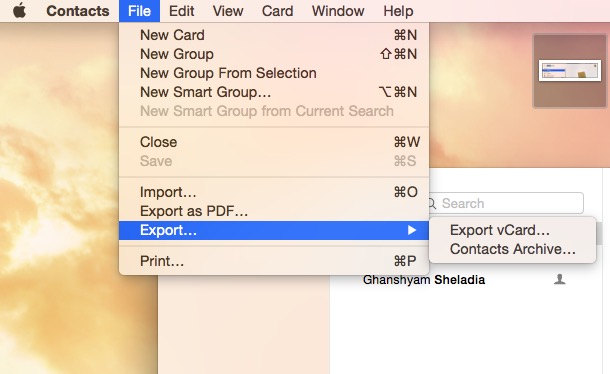
Затем выберите желаемое расположение файла, в котором вы его не сохраните. Параметр по умолчанию должен быть Документы.
Затем Готово
После экспорта файла контактов (vCard) вы можете использовать его для восстановления на устройстве iOS или Android. Если у вас возникла проблема с экспортом всех контактов в PDF или vCard – .vcf (желаемый формат) с помощью описанных выше шагов, поделитесь с нами в поле для комментариев.